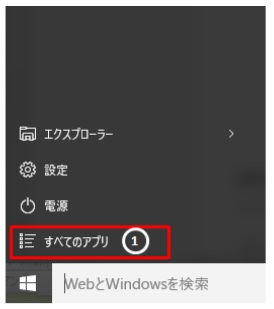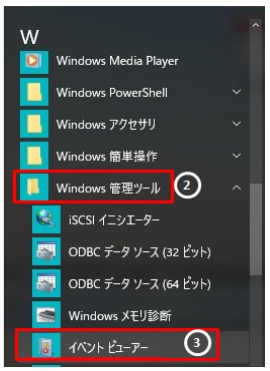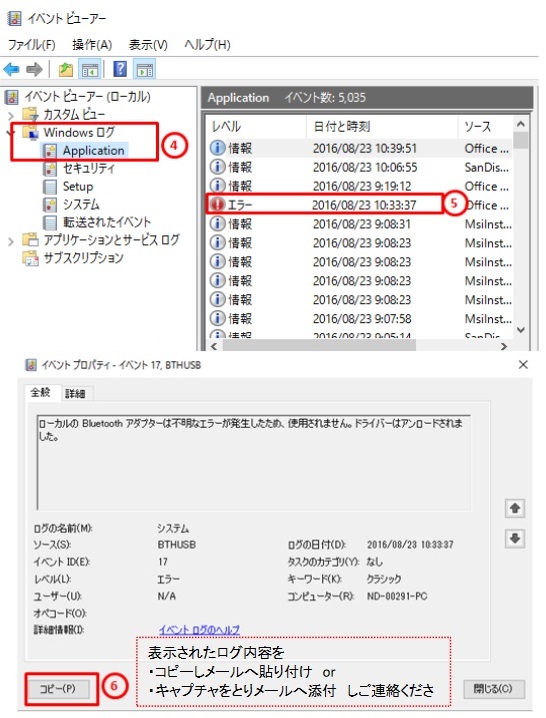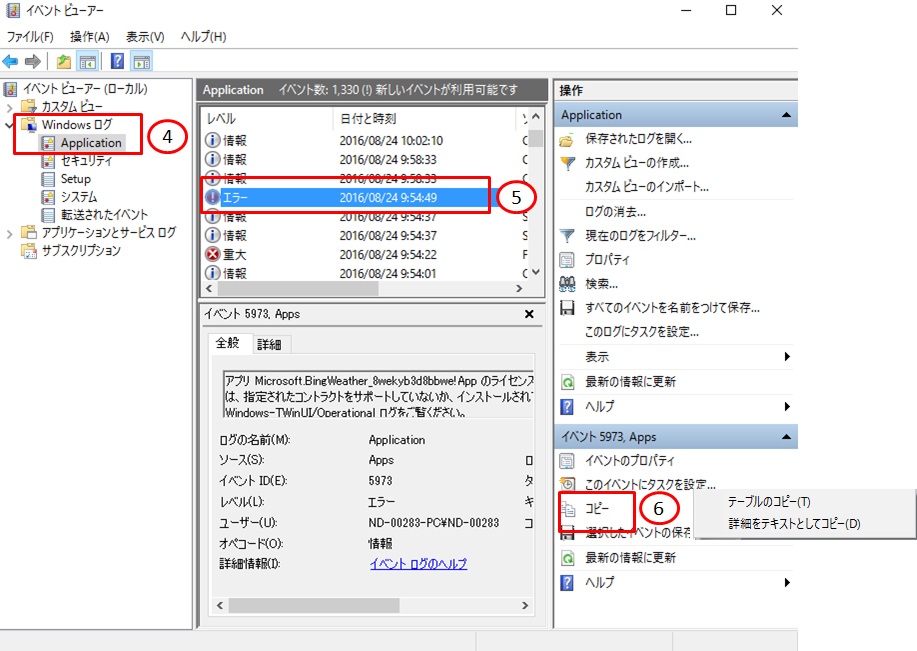- バックアップ一覧
- 差分 を表示
- 現在との差分 を表示
- ソース を表示
- FAQ113:不具合、解決不能!問い合わせ!(エラー情報のコピー方法も) へ行く。
- 1 (2009-11-10 (火) 17:44:10)
- 2 (2016-02-16 (火) 22:23:14)
- 3 (2016-08-25 (木) 18:12:44)
- 4 (2016-11-29 (火) 18:13:05)
- 5 (2017-03-16 (木) 14:53:21)
- 6 (2017-04-25 (火) 17:58:34)
- 7 (2018-05-08 (火) 13:51:34)
- 8 (2018-09-20 (木) 17:51:12)
- 9 (2018-10-03 (水) 16:39:41)
- 10 (2018-10-04 (木) 16:19:38)
- 11 (2018-10-16 (火) 14:16:44)
- 12 (2018-11-15 (木) 18:51:34)
- 13 (2018-11-19 (月) 14:55:47)
- 14 (2018-11-20 (火) 17:37:33)
- 15 (2018-11-28 (水) 13:02:27)
- 16 (2018-11-29 (木) 10:31:56)
質問.不具合、解決不能!問い合わせ!(エラー情報のコピー方法も) †
回答. †
ご不便をおかけしまして、たいへん申しわけございません。
当ページの前に、コチラ?(問題解決のアドバイスがございます)はご確認いただけましたでしょうか?
(ご確認済の方は恐縮です。下記におすすみください)
問題解決のためには、お客様のご利用状況を正確にお伝えいただく必要があります。
まず、コチラで、お客様ご使用のパソコンが「馬三郎」の動作環境に適合しているかをご確認ください。
【動作環境に問題がない場合】
お手数ですが、「下記5点」に関しまして、ご確認のうえ、お問い合わせフォームよりご連絡ください。
1)不具合(エラー)の具体的な内容
2)インストール・ダウンロードに関するエラーである場合、インストールの説明ページの何番の段階で起動しないか
3)「馬三郎」の起動に関するエラーである場合、動作が停止したときの具体的な状況、画面表示(エラーコード、エラー表示等を含めて)
4)ご利用のパソコン、および、ご利用環境について
・OS
・IEのバージョン
・CPU
・メインメモリ
・HDD空き容量
・解像度
・インターネット接続環境
・常駐させているソフト(ウィルス対策ソフト等)
↑「パソコン環境の確認方法」
5)エラー情報(下記手順を参考にコピーしてください)
◎エラー情報のコピー方法
以下、パソコン上で発生した問題に関する情報(エラーログ)を収集する方法(イベントビューア)となります。
【Windows 10 の場合】
1) 左下隅にある「スタート」ボタン(白いwindowsマーク)をクリック→「すべてのアプリ」をクリックします。
2) 「W」の項目にある「windows管理ツール」をクリック→
3) 「イベントビューアー」をクリックします。
4) 「windowsログ」左の「>」をクリックし、下に現れた「Application」をクリック→
5) 「エラー」(uma36...等、「馬三郎」のエラー)をクリック→
6) 下部に現れるのが「エラーログ」です。左下にある「コピー」をクリックし(参照画像A)、
あるいは右枠にある「コピー」をクリックし参照画像B)、
テキスト(文字)、またはキャプチャ(画像)を指定→メールに添付し送信ください。
↓参照画像A
↓参照画像B
【Windows 8 の場合】
1) 左下の[スタート]ボタン上で右クリック→ [コントロールパネル]をクリックします。
2) [システムとセキュリティ] を選択し [管理ツール] 内
[イベントビューアー] をクリックします。
※[スタート] メニューから [検索の開始] テキストボックスに
「eventvwr」と入力して Enter を押すことでも起動します。
3) 画面左側の[Windows ログ] をダブル
クリックして展開し、[アプリケーション] を選択します。
【Windows 7 の場合】
1) [スタート]メニューから [コントロールパネル]をクリックします。
2) [システムとセキュリティ] を選択し [管理ツール] 内
[イベントビューアー] をクリックします。
※[スタート] メニューから [検索の開始] テキストボックスに
「eventvwr」と入力して Enter を押すことでも起動します。
3) 画面左側の[Windows ログ] をダブル
クリックして展開し、[アプリケーション] を選択します。
【Windows Vista の場合】
1) [スタート]メニューから [コントロールパネル]をクリックします。
2) [システムとメンテナンス] を選択し [管理ツール] 内
[イベントログの表示] をクリックします。
※[スタート] メニューから [検索の開始] テキストボックスに
「eventvwr」と入力して Enter を押すことでも起動します。
3) [ユーザーアカウント制御] ダイアログボックスが表示されたら
[続行] をクリックします。
4) 画面左側のコンソールツリーで [Windows ログ] をダブル
クリックして展開し、[アプリケーション] を選択します。